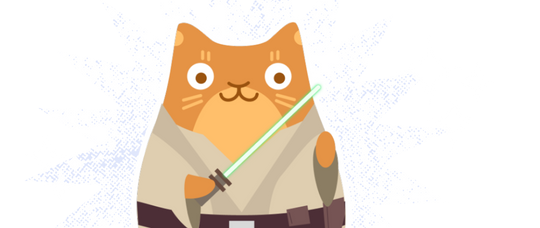
⚡️ Заказывайте в AI-каталоге — получайте скидку!
5% скидка на размещения в каналах, которые подобрал AI. Промокод: TELEGA-AI
Подробнее
РегистрацияВойтиВойти
Скидка 3,5% на первые три заказа
Получите скидку на первые три заказа!
Зарегистрируйтесь и получите скидку 3,5% на первые рекламные кампании — промокод активен 7 дней.
10.3
Office Killer
5.0
2
Пишем про офисный софт, продукты Microsoft Office. Даем практические рекомендации по работе с различным софтом, а также рассматриваем аналоги
Поделиться
В избранное
Купить рекламу в этом канале
Формат:
keyboard_arrow_down
- 1/24
- 7 дней
- Репост
1 час в топе / 24 часа в ленте
Количество:
keyboard_arrow_down
- 1
- 2
- 3
- 4
- 5
- 8
- 10
- 15
Стоимость публикации:
local_activity
6 293.70₽6 293.70₽local_mall
0.0%
Осталось по этой цене:0
Последние посты канала
imageИзображение не доступно для предпросмотра
Что по дашбордам? 3 принципа визуализации данных.
Быстро по делу — вот что точно надо учитывать, если вы хотите, чтобы ваши отчёты кто-то реально понимал:
1. Ключевые метрики — и только они
Не надо лепить туда всё подряд. Дашборд — это не “шоу всех данных”, а панель управления. Выбираем только те показатели, по которым принимаются решения. Всё остальное — в топку.
2. Правильный тип графика
Если вы всё ещё тащите в дашборд круговые диаграммы, 3D-барчики и визуальный трэш — остановитесь. Тип графика - половина восприятия.
Нет смысла в графике, если он хуже, чем просто число.
3. Структура важнее красоты
Интерфейс должен вести взгляд. Сверху — главное. Слева направо — логика. Дашборд читается, как текст: от общего к деталям.
Цвета — без кислотного цирка. Шрифты — не Comic Sans.
📌 Если хочется научиться делать такие дашборды быстро, красиво на базе Google Таблиц и без BI, макросов, программирования и скриптов — присоединяйтесь к предсписку курса «Дашборд Мастер»
🎁 Бонус при регистрации сегодня: Дашборд для инвестора на базе готовой финмодели за 0 ₽ вместо 7900 ₽
761
09:52
20.06.2025
play_circleВидео недоступно для предпросмотра
Пользоваться средством замены текста в Word умеет, наверное, все. Но не все знают, что при замене можно ориентировать не только на сам текст, но и на его форматирование. Например, можно заменить нужное слово только в том случае, если оно выделено красным жирным шрифтом.
Текст, который будет вставлен после замены, тоже можно сразу настроить в соответствии с требуемым форматом. Указать шрифт, цвет, размер и другие необходимые параметры.
#W_Начало_работы
816
12:18
27.06.2025
imageИзображение не доступно для предпросмотра
⚡️Пошаговый план: как стать аналитиком данных в 2025
Хотите попасть в аналитику, но теряетесь в море информации и не понимаете, какие навыки действительно важны? Боитесь, что без опыта вас не возьмут на работу? И да, ещё один популярный вопрос — а что, если мне 30/40/50+ лет?
Андрон Алексанян — эксперт по аналитике с 8-летним опытом и по совместительству CEO Simulative — покажет рабочие схемы и чёткий план, как устроиться в аналитику быстрее, даже если у вас нет опыта
Что будет на вебинаре?
🟠 Разберёте полный роадмап: что учить, в каком порядке, до какого уровня;
🟠 Лайфхаки трудоустройства:
— покажут реальные примеры, как оформить резюме и портфолио, чтобы привлекать внимание;
— обсудите, какие отклики работают, а какие сразу отправляют в корзину;
— изнанка найма: инсайдерский взгляд на процессы отбора
🟠 Практические техники для новичков: разберёте, как компенсировать недостаток опыта и быстро закрывать пробелы в знаниях
🕗 Важно досмотреть вебинар до конца, чтобы получить бонус от Simulative, который поможет бустануть карьеру
😶Зарегистрироваться на бесплатный вебинар
845
16:12
27.06.2025
play_circleВидео недоступно для предпросмотра
К нам тут обратились с небольшой проблемой. Нужно скопировать текст из Word в другую программу с сохранением красных строк (отступов первой строки). Проблема в том, что другая программа не умеет работать с отступами и сложным форматированием. Она простая, как Блокнот. А в Word мы обычно настраиваем именно отступ для первой строки (на линейке или сразу в стиле текста).
Выйти из положения можно путем имитации отступов пробелами. Для этого надо заменить все знаки абзаца в Word на знак абзаца с нужным количеством пробелов после него. Ну а для первого абзаца задать пробелы самостоятельно. После этого текст можно копировать в другую программу. Пробелы будут выглядеть как отступы.
#W_Форматирование
982
10:49
01.07.2025
play_circleВидео недоступно для предпросмотра
Мы уже показывали, как быстро создать из любого письма встречу в календаре в Outlook. Обратная операция тоже легко выполняется.
Если нужно сообщить кому-то письмом информацию о любом событии в каледаре, то достаточно просто перетянуть это событие на пиктограмму (или слово) "Почта" и будет создано новое сообщение, содержащее все данные о собрании или встрече. Останется только ввести адресатов и нажать "Отправить"
#O_Календарь
831
11:03
05.07.2025
play_circleВидео недоступно для предпросмотра
Если нужно применить одни и те же настройки анимации сразу к нескольким объектам, то это легко сделать копированием с помощью инструмента "Анимация по образцу". Он работает точно так же, как инструмент "Формат по образцу":
1) Выделяем объект, С которого надо скопировать анимации
2) Кликаем кнопку "Анимация по образцу" (1 раз, если копировать нужно единожды; 2 раза, если надо перенести анимацию на несколько объектов)
3) Кликаем по объектам, НА которые надо скопировать анимации
После завершения копирования жмем клавишу ESC. Вместо кнопки "Анимация по образцу" можно использовать сочетание клавиш ALT+SHIFT+C.
#PP_Анимации
803
10:22
09.07.2025
play_circleВидео недоступно для предпросмотра
Небольшой ликбез по горизонтальной линейке в Word. С помощью нее можно управлять полями, отступами абзацев и табуляциями.
Поля. Это расстояние между текстом и краем страницы. Если навести курсор на границу между серой и белой областями на линейке, то он превратится в двухстороннюю стрелку. В этот момент можно тянуть границу текста влево/вправо.
Отступы абзацев. Белые ползунки на линейке. Их тоже можно двигать вправо/влево. Правый ползунок отвечает за расстояние от правой границы абзаца до правого поля документа. Левый верхний ползунок отвечает за отступ первой строки абзаца от левого поля документа (красная строка). Нижний левый ползунок состоит из 2 частей. Верхняя задает отступ всех строк абзаца (кроме первой) от левого поля. А с помощью нижней можно одновременно перемещать все левые ползунки. Изменения отступов происходят только для выделенных абзацев (или для того абзаца, в котором находится курсор).
#W_Начало_работы
665
09:44
12.07.2025
imageИзображение не доступно для предпросмотра
🔥 Знаешь хорошего менеджера по продажам?
Порекомендуй его в Точка Банк! И забери бонус 15 000 ₽.
Да, всё так просто:
1. Рекомендуешь знакомого тут
2. Он выходит на работу
3. Ты получаешь вознаграждение!
Ждём в команду опытных менеджеров по холодным продажам. Предлагаем кайфовые условия, читай подробности: job.tochka.com/recommend_hr.
🔗 Оставить рекомендацию 🔚
729
12:20
22.07.2025
imageИзображение не доступно для предпросмотра
⚡️Соберите свой первый проект для портфолио аналитика
Как получить коммерческий опыт до выхода на первую работу, положить в портфолио классный пет-проект и впечатлить работодателя умением не просто действовать по шаблону, а сходу решать задачи бизнеса?
Для этого мало просто разбираться в Python и SQL, нужно набивать руку на реальных кейсах бизнеса и тренировать насмотренность — смотреть на то как бизнесу растят метрики опытные аналитики.
Решить такой кейс и добавить его к себе в портфолио можно будет на вебинаре с Андроном Алексаняном, аналитиком с 8 летним опытом и по совместительству CEO Simulative.
В прямом эфире он решит реальный кейс компании: проанализирует продажи на Wildberries с помощью Python, чтобы создать эффективную стратегию — будет в разы быстрее, чем с использованием любых других инструментов.
Что будем на вебинаре:
🟠Напишем скрипт на Python, который каждый час собирает статистику о ранжировании карточки на WB по ключевым запросам;
🟠Построим наглядные визуализации для отслеживания динамики ранжирования.
🟠Обсудим, как упаковать этот проект в идеальное портфолио.
😶Зарегистрироваться на бесплатный вебинар
709
12:14
24.07.2025
imageИзображение не доступно для предпросмотра
🔔Бесплатный доступ к курсу по автоматизации управленческого учёта
По статистике📊 8 из 10 предпринимателей требуют от финдира умения работать в сервисах управленческого учёта.
Если вы до сих пор ведёте отчёты в Excel и Google таблицаx, самое время что-то менять 😉.
Курс по настройке отчёта ДДС от Финтабло — ваш быстрый старт в автоматизации финансового учёта.
Всего за 4 урока вы:
✅ Освоите 1 из лучших сервисов финансового и управленческого учёта для финансистов
✅ Построите отчёт ДДС без ручных операций — данные из банка и платёжных систем будут подтягиваться автоматически
✅ Сделаете финансовый анализ с помощью встроенного АИ аналитика — на этой уйдет 5 минут.
❗Ровно 100 бесплатных мест. Успейте занять ваше. В подарок🎁 — доступ к сервису на 30 дней.
Получить бесплатный доступ к курсу>>>
Реклама. ООО «НФ Софт», ИНН 2311303019, erid:2VtzqvqiLtG
226
10:09
31.07.2025
close
С этим каналом часто покупают
Отзывы канала
keyboard_arrow_down
- Добавлен: Сначала новые
- Добавлен: Сначала старые
- Оценка: По убыванию
- Оценка: По возрастанию
5.0
0 отзыва за 6 мес.
s
**stema.glavbukh22@******.ru
на сервисе с ноября 2022
14.03.202314:26
5
Спасибо! Все ок.
Показать еще
Лучшие в тематике
Новинки в тематике
Статистика канала
Рейтинг
10.3
Оценка отзывов
5.0
Выполнено заявок
6
Подписчики:
9.4K
Просмотры на пост:
lock_outline
ER:
4.9%
Публикаций в день:
0.0
CPV
lock_outlineВыбрано
0
каналов на сумму:0.00₽
Подписчики:
0
Просмотры:
lock_outline
Перейти в корзинуКупить за:0.00₽
Комментарий